步驟1:準備工作
在開始錄制之前,打開瀏覽器并訪問showmore.com。
如果您是第一次使用它,則單擊“開始錄制”后,它將自動將啟動器下載到您的計算機上。
步驟2:設置音頻輸入
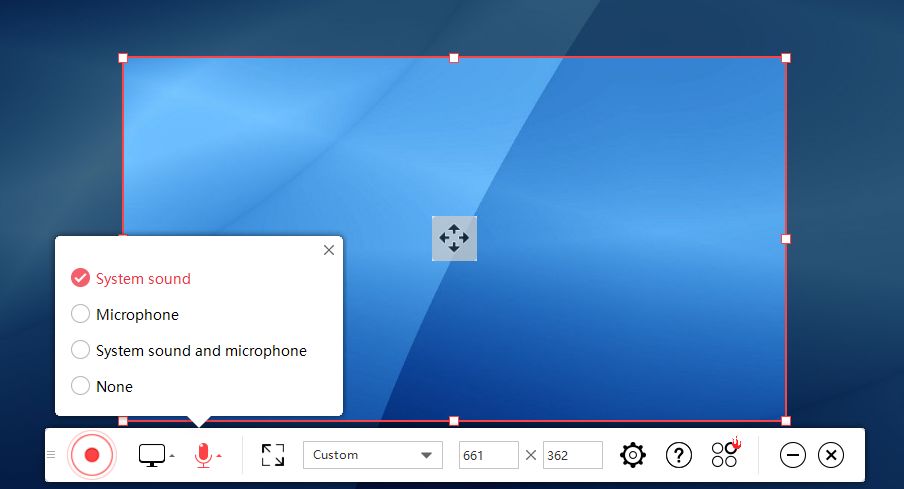
在開始錄制之前選擇聲音輸入,系統聲音將是首選。如果要同時錄制網絡攝像頭和屏幕上的聲音,則需要選擇“系統聲音和麥克風”。
步驟3:選擇要記錄的內容
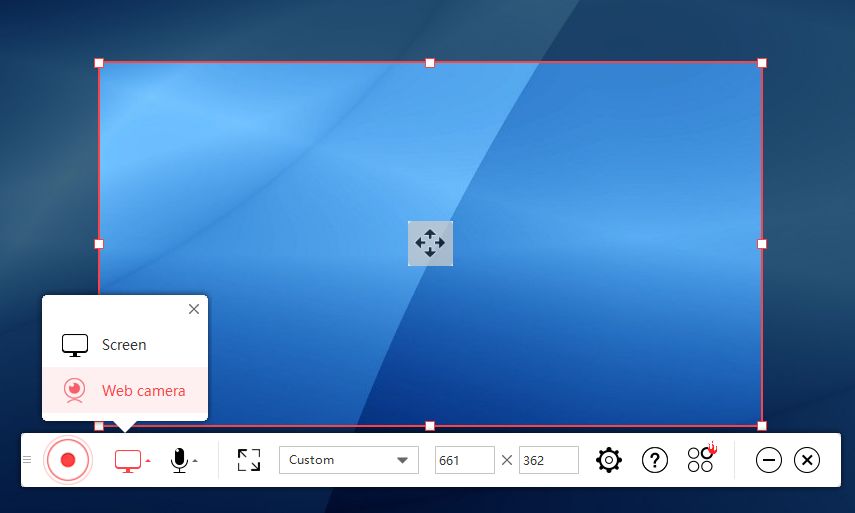
選擇記錄屏幕或網絡攝像頭。如果要同時記錄兩者,則需要選擇屏幕。開始記錄后,您可以打開網絡攝像頭。
步驟4:開始記錄
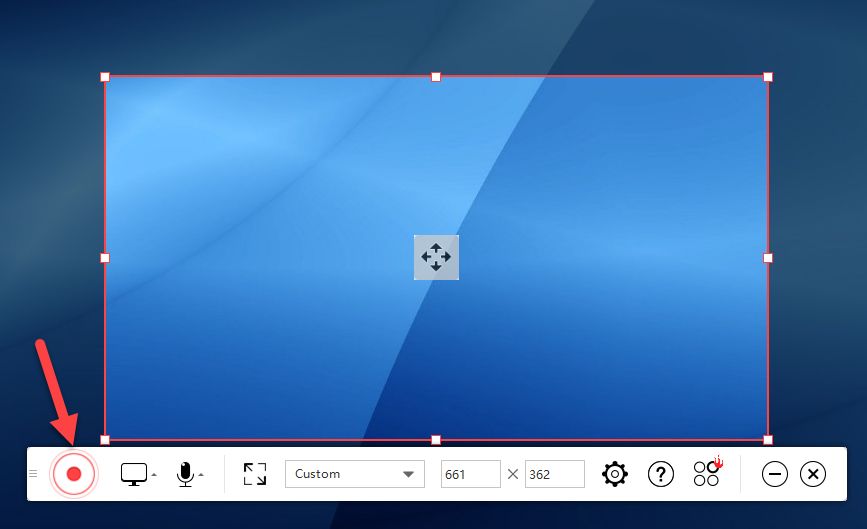
完成配置后,請單擊左下方的紅色錄制圖標開始錄制屏幕。
第5步:打開網絡攝像頭
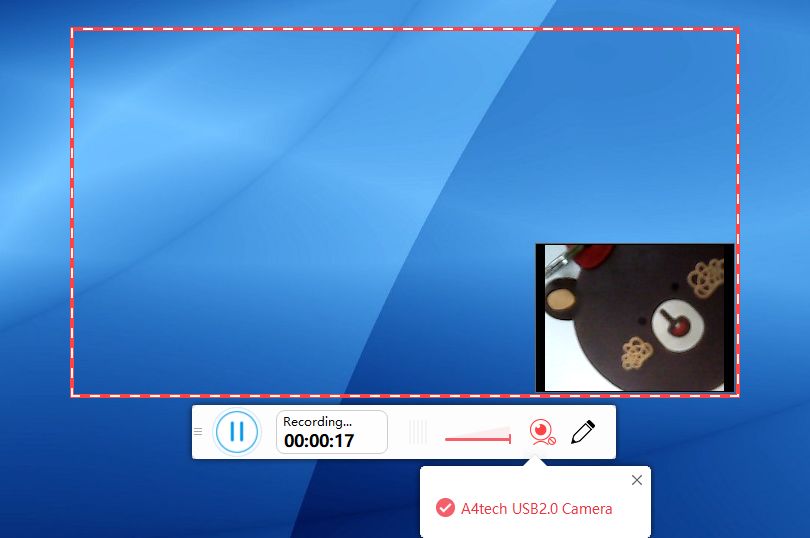
由于要同時錄制網絡攝像頭和屏幕,因此可以打開網絡攝像頭開始錄制后的每一刻。另外,您可以單擊相機圖標以使網絡攝像頭處于高錄制狀態。
第6步:編輯錄音
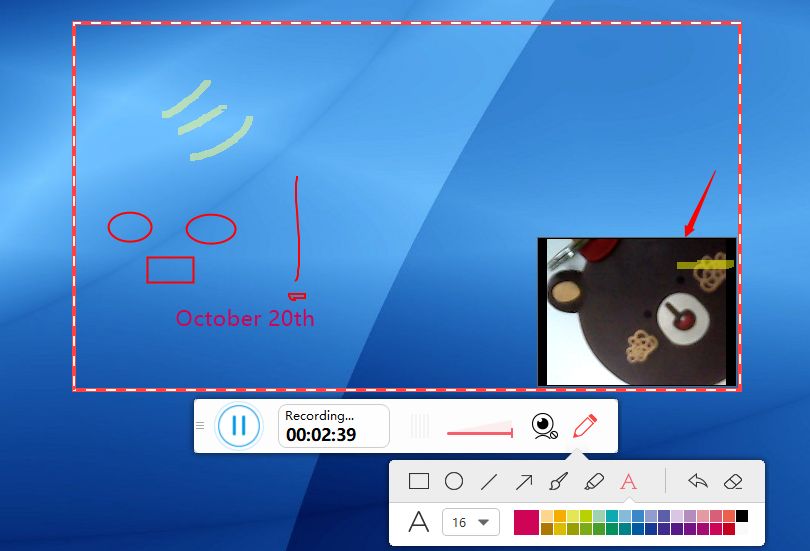
在錄音過程中,如果要突出顯示以將文本添加到錄音中,則可以單擊筆圖標進行編輯。
單擊筆圖標,您將看到一個工具欄。
選擇所需的工具,然后添加文本或使用彩色筆突出顯示某些部分。如果您不想要添加的內容,只需點擊橡皮擦將其刪除。
完成編輯后,單擊鋼筆圖標以打包工具欄。
提示:如果要記錄屏幕的不同區域,可以將錄制框的邊界拖動到要捕獲的位置。
步驟7:保存錄制
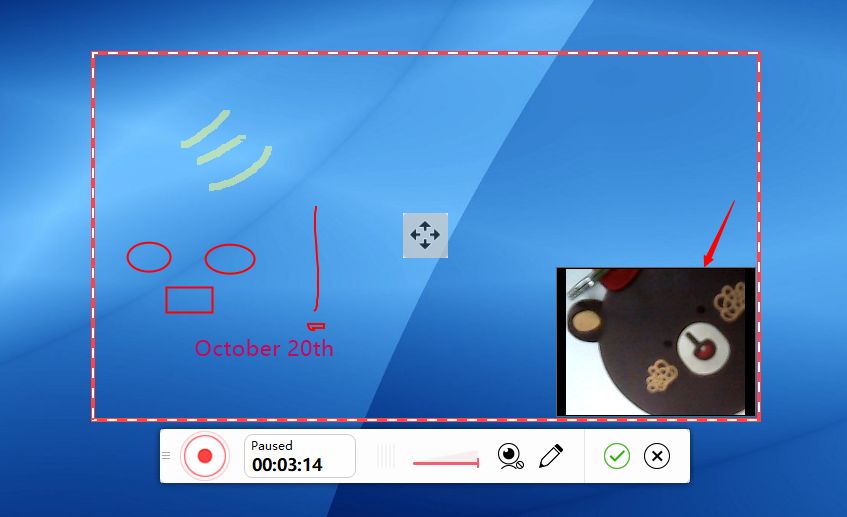
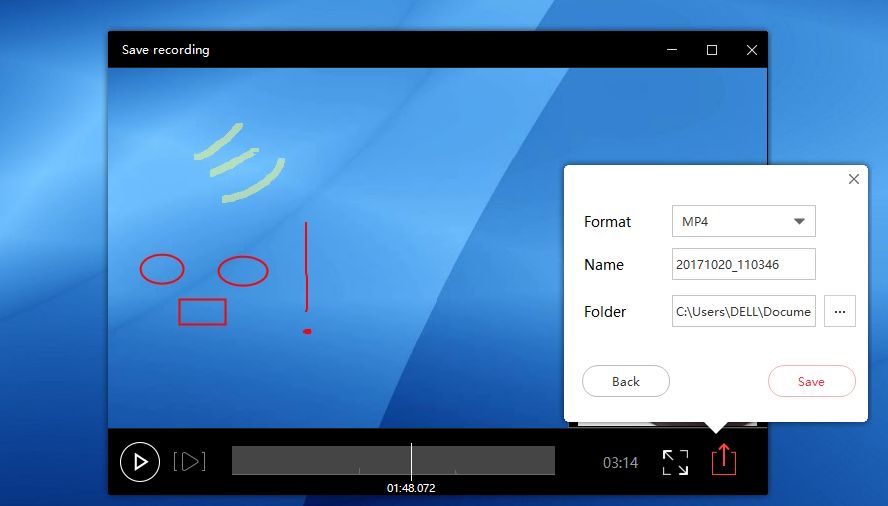
完成錄制后,單擊暫停按鈕,然后單擊綠色復選標記將其保存。
然后,網絡攝像機和屏幕的臨時錄制文件將自動保存。如果要將其保存為其他視頻格式,可以單擊預覽界面右下角的按鈕,在此處可以選擇更改并將其保存為其他格式。
提示:如果您不希望整個錄像,可以拖動時間線進行裁剪,然后保存裁剪的錄像。
希望此說明對您有所幫助。
此外,歡迎提出任何建議和意見。
責任編輯:wv
-
屏幕
+關注
關注
6文章
1203瀏覽量
55980 -
攝像頭
+關注
關注
60文章
4868瀏覽量
96354
發布評論請先 登錄
相關推薦
車載攝像頭的EMC問題案例


多光譜火焰檢測攝像頭

攝像頭及紅外成像的基本工作原理

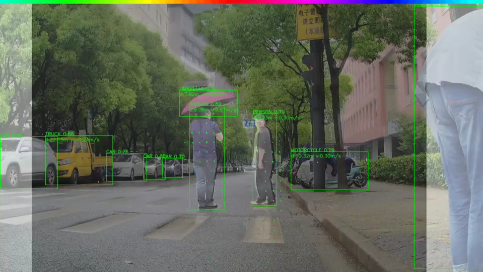
攝像頭poe供電網線接法
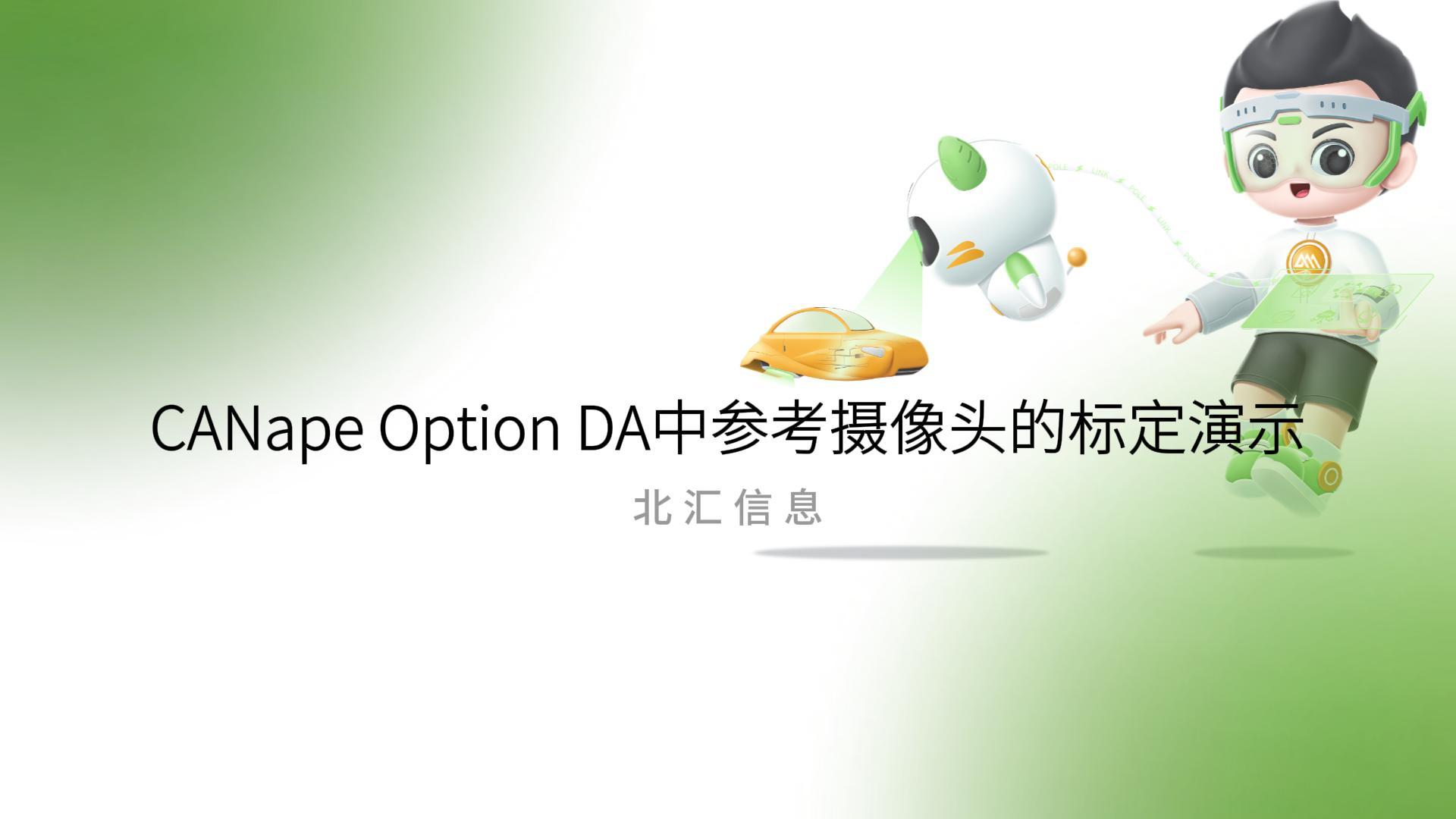
基于FPGA的攝像頭心率檢測裝置設計
智能攝像頭抄表器是什么?





 怎樣錄制網絡攝像頭和屏幕
怎樣錄制網絡攝像頭和屏幕

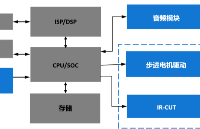
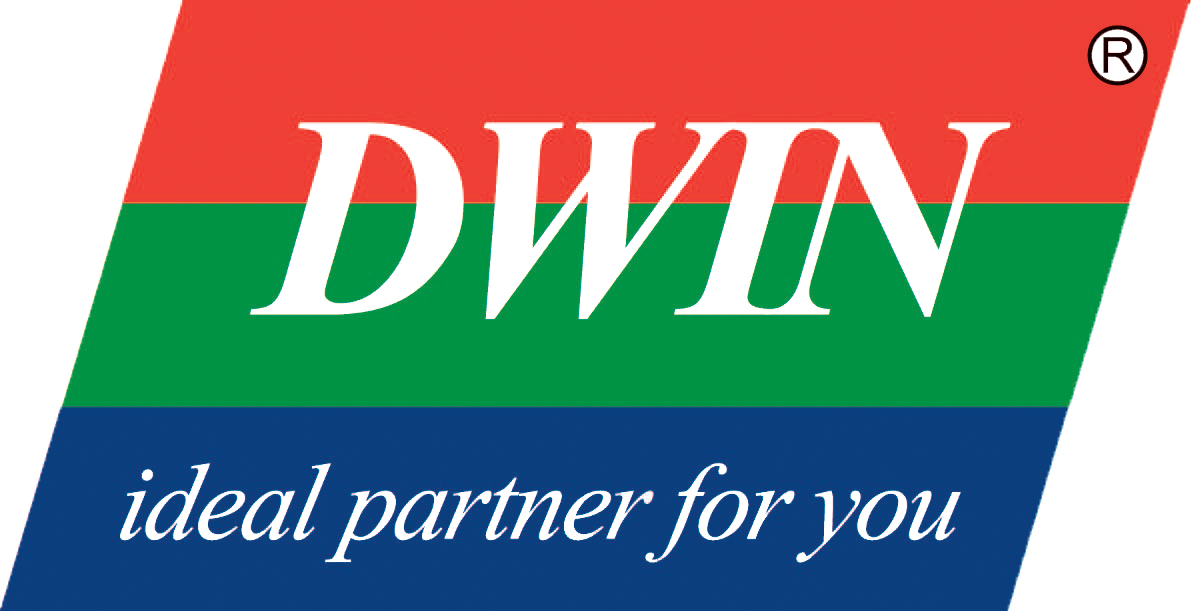










評論